智能体部署到您的网站
您可以按照以下步骤将 FormAgent 智能体嵌入到您的网站或应用中。
1. 嵌入脚本代码到网站
这是将 FormAgent 智能体集成到您网站最常见的方法。
操作步骤
-
获取 Agent ID:如果您还没有 Agent ID,请参照「添加网站到 FormAgent.ai」文档中的步骤获取。
-
复制代码片段:复制以下
<script>代码片段。<script
id="formagent-script"
src="https://formagent.ai/embed.js"
async
defer
data-agent-id="YOUR_AGENT_ID"
></script> -
粘贴代码:将复制的代码片段粘贴到您网站每个希望显示智能体聊天组件的页面的 HTML 中。建议将其放置在
</body>标签之前。- 重要提示:请务必将代码中的
YOUR_AGENT_ID替换为您在 FormAgent.ai 控制台获取到的真实 Agent ID。
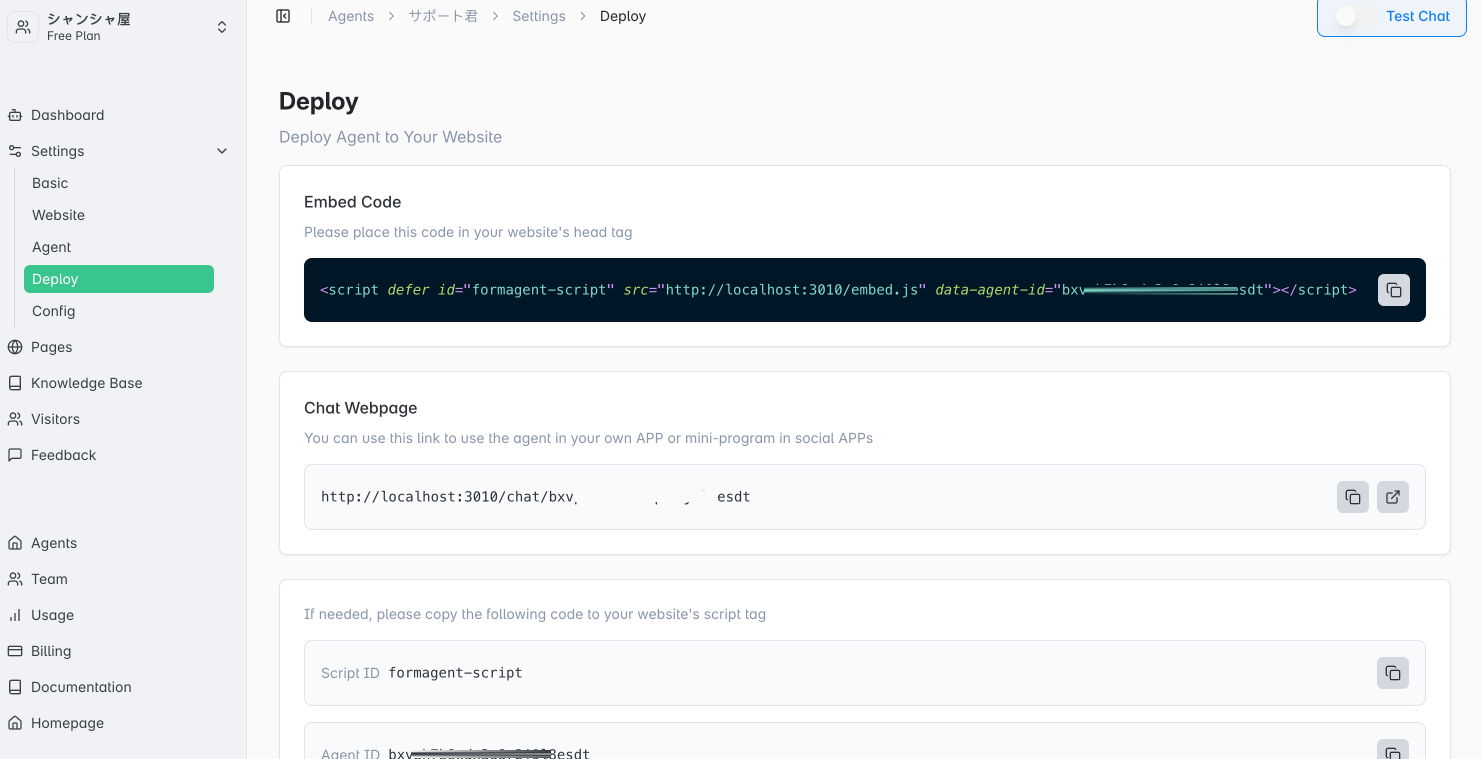 (如果此图片展示的是在 FormAgent 控制台复制脚本的界面,则保留。如果不是,请考虑替换或移除)
(如果此图片展示的是在 FormAgent 控制台复制脚本的界面,则保留。如果不是,请考虑替换或移除) - 重要提示:请务必将代码中的
功能验证
- 刷新网站页面:保存您对 HTML 文件所做的更改,并在浏览器中刷新您的网站页面。
- 确认聊天组件:检查网站右下角(或其他您配置的位置)是否出现 FormAgent 聊天组件。
- 发送测试消息:尝试与聊天组件互动,发送一条测试消息,检查是否能够收到预期的回复或智能体的响应。
2. 使用独立聊天页面 (可选)
除了嵌入到网站,FormAgent 还为每个智能体提供一个独立的聊天页面链接。
- 您可以从 FormAgent.ai 控制台的智能体设置或部署页面复制此"聊天页面"链接。
- 将此链接分享到社交媒体(如 LINE、微信、Facebook)、邮件签名或任何您希望用户能直接开始对话的地方。
- 用户点击链接即可直接与您的 FormAgent 智能体进行对话,无需访问您的网站。
故障排查
如果您在部署或验证过程中遇到聊天组件未按预期显示的问题,请尝试以下步骤:
- 检查浏览器控制台:打开浏览器的开发者工具(通常按 F12),查看"Console"选项卡是否有任何与 FormAgent 相关的错误消息。
- 确认 Agent ID:再次核对您嵌入到网站代码中的
data-agent-id是否与您在 FormAgent.ai 控制台获取的 Agent ID 完全一致,确保没有多余的空格或字符。 - 检查脚本加载:在浏览器开发者工具的"Network"选项卡中,确认
embed.js脚本是否成功加载(状态码应为 200)。 - 清除缓存:尝试清除浏览器缓存和您网站可能使用的任何服务器端缓存,然后重新加载页面。
- 网站内容安全策略 (CSP):如果您的网站设置了严格的 CSP,请确保
https://formagent.ai在允许的脚本来源 (script-src) 和连接来源 (connect-src) 列表中。 - 检查网站特定设置:在 FormAgent.ai 控制台的网站设置中,确认是否配置了仅在特定页面或满足特定条件时显示智能体。检查这些设置是否允许 Agent 在当前测试的网页上显示。
安全性
FormAgent.ai 非常重视数据安全:
- HTTPS 加密:所有智能体与服务器之间的通信均通过 HTTPS 进行端到端加密,确保数据传输的机密性和完整性。
- 数据存储:您的对话数据和配置信息安全地存储在 FormAgent.ai 的服务器上,我们采用行业标准的安全措施保护这些数据。
- 合规性:我们致力于遵守相关数据保护法规,例如 GDPR,以保护用户隐私。
3. 集成到其他CMS或服务 (即将推出)
我们正在努力为 WordPress、Wix、Shopify 等主流内容管理系统 (CMS) 和电商平台提供更便捷的一键集成插件或详细的嵌入教程。相关更新将陆续在我们的文档和博客中发布。
支持
如果在部署过程中遇到任何无法解决的问题,或有其他疑问,欢迎随时联系我们:
- 通过 FormAgent.ai 官网 的智能聊天机器人获取即时帮助。
- 发送邮件至:[email protected]